Bạn đang sở hữu chiếc điện thoại OnePlus 5 và khám phá các tính năng khác nhau trên thiết bị này. Bạn có muốn chia sẻ một trong những tấm ảnh chụp màn hình trên thiết bị mới của bạn với bạn bè và tự hỏi làm thế nào để thực hiện điều đó, tham khảo ngay bài viết dưới đây để tìm ra câu trả lời cho câu hỏi làm thế nào để chụp màn hình điện thoại OnePlus 5 nhé.
- Rò rỉ OnePlus 6 có "tai thỏ" giống iPhone X và mặt lưng kính
- Cách chụp ảnh màn hình Vivo 5
- Cách chụp màn hình Vsmart Star 5
- Ảnh chụp màn hình điện thoại iPhone lưu ở đâu?
- Ảnh chụp màn hình điện thoại Samsung lưu ở đâu?
OnePlus sau nhiều lần rò rỉ và tin đồn thì cuối cùng đã công bố OnePlus 5 tại một sự kiện ở Trung Quốc. Trong số những tính năng nổi bật khác thì OnePlus 5 cũng cho phép bạn chụp màn hình để chia sẻ nó với người thân và bạn bè. Không cần phải nói, ảnh chụp màn hình là một trong những tính năng tiện dụng nhất để chia sẻ mọi thứ xảy ra trên màn hình thiết bị của bạn. Vì vậy, nếu không có bất kỳ lý do nào thì cách chụp ảnh màn hình điện thoại OnePlus 5 sau đây sẽ giúp nhiều bạn đọc chưa biết tới tính năng này có thể thao tác chúng một cách dễ dàng.

CÁCH CHỤP ẢNH MÀN HÌNH ĐIỆN THOẠI ONEPLUS 5
Cách 1: Sử dụng phím vật lý
Bước 1: Di chuyển đến màn hình mà bạn muốn chụp màn hình.
Bước 2: Nhấn tổ hợp phím Volume Down (Giảm âm lượng) + Power (Nguồn) trong 1 đến 2 giây cho tới khi bạn nghe thấy âm thanh chụp ảnh quen thuộc hoặc hình động xuất hiện trên màn hình thì thả tay ra.

Bước 3: Nhấp vào thông báo để mở và sử dụng ảnh chụp màn hình hoặc bạn cũng có thể truy cập vào thư viện trên OnePlus 5 và tìm kiếm ảnh chụp màn hình để chia sẻ ảnh chụp màn hình với bạn bè thông qua các phương tiện mạng xã hội như Facebook, Twitter, Zalo, v.v...
Cách 2: Chụp ảnh màn hình bằng cử chỉ
Bước 1: Từ giao diện sử dụng các bạn truy cập vào ứng dụng Settings (Cài đặt) và nhấn vào mục Gestures (Cử chỉ)
Bước 2: Tiếp theo các bạn kích hoạt tính năng Three-finger screenshot bằng cách trượt thanh trượt sang phải.
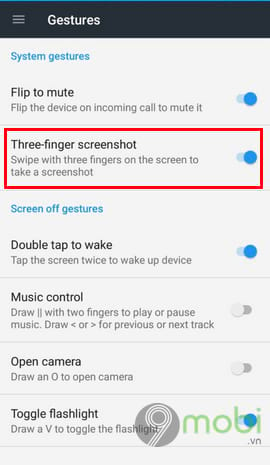
Bước 3: Bây giờ, các bạn mở giao diện màn hình mà bạn muốn chụp màn hình. Dùng ba ngón tay vuốt xuống trên màn hình để thực hiện chụp ảnh màn hình trên điện thoại OnePlus 5
https://9mobi.vn/cach-chup-anh-man-hinh-dien-thoai-oneplus-5-22011n.aspx
Trên đây là những cách chụp ảnh màn hình điện thoại OnePlus 5 cơ bản giúp bạn có thêm sự lựa chọn cho việc chụp ảnh màn hình đơn giản và nhanh nhất. Ngoài ra, nếu như bạn đọc cũng đang sử dụng một thiết bị khác như Huawei Mate 10 Pro và tìm hiểu về cách chụp ảnh màn hình trên thiết bị này thì bằng bài viết hướng dẫn cách chụp màn hình điện thoại Huawei Mate 10 Pro trước đó, hy vọng các bạn có thể dễ dàng thực hiện tính năng này trên thiết bị đó. Chúc các bạn thành công.